电脑这设备在使用了很长一段时间之后,难免会变得又慢又卡顿。很多想要设备重焕生机的小伙伴在这个时候,都会选择进行重装系统。那么电脑如何重装系统win10呢?有没有简单又比较方便一点的方式呢?下面就是小编分享的电脑重装系统教程,大家可不要错过了哦。
工具/原料:
系统版本:windows 10系统
品牌型号:华硕VivoBook14
软件版本:下载火(xiazaihuo.com)一键重装系统v2290 装机吧一键重装系统软件v2290
方法/步骤:
方法一:借助下载火(xiazaihuo.com)一键重装系统工具一键重装win10系统
1、首先下载安装下载火(xiazaihuo.com)一键重装系统软件,选择win10系统,点击安装此系统,点击下一步。

2、耐心等待,系统开始下载资源等等。

3、环境部署完毕之后,点击立即重启电脑。

4、选择第二个选项,按回车键进入pe系统。

5、此时电脑正在进行修复引导。

6、系统安装完成之后,再次点击立即重启电脑。

7、选择新安装好的windows10系统进入其中。

8、直至进入windows10系统页面即电脑重装win10系统成功。

方法二:通过装机吧一键重装系统软件在线重装win10系统
迷你兔数据恢复工具绿色版使用方法
迷你兔数据恢复工具绿色版是一款数据恢复软件它包含了许多生活中需用到的功能。拥有简洁的界面,但功能很强大。以下是小编关于迷你兔数据恢复工具绿色版使用方法的介绍。
1、下载安装一个装机吧一键重装系统软件并打开。准备一个8GB以上的U盘。选择制作系统,点击开始制作.
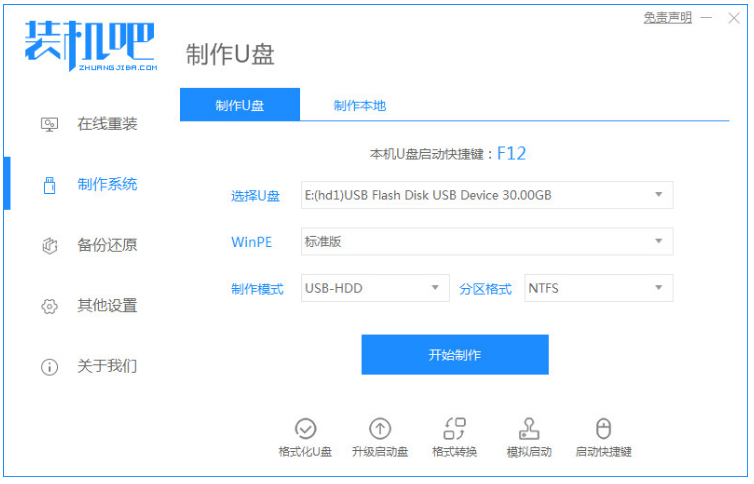
2、下载系统镜像,选择好了之后点击开始制作。

3、耐心等待自动下载相关需要的文件等等。

4、制作完成后点击立即重启电脑。

5、接着把制作好的启动U盘插到电脑上,开机快速按Esc 或Del 按F12进入的快速引导菜单界面,选择U盘进入。

6、进入PE系统之后,继续点击打开装机工具进行安装。

7、系统安装完成后就能进入到我们的新安装的系统。

总结:
方法一:借助下载火(xiazaihuo.com)一键重装系统工具一键重装win10系统
1、打开下载火(xiazaihuo.com)软件,选择win10系统开始做做。
2、根据相关操作自动完成后点击重启电脑。
3、选择第二个选项进入pe系统之后,进行修复引导。
4、系统安装完成后,再次重启电脑,选择新安装好的windows10系即可。
方法二:通过装机吧一键重装系统软件在线重装win10系统
1、首先打开装机工具选择win10系统进行下载;
2、下载并部署环境后重启电脑进入pe系统继续安装;
3、再次重启电脑进入页面即可正常使用。
以上就是电脑技术教程《电脑重装系统教程图文》的全部内容,由下载火资源网整理发布,关注我们每日分享Win12、win11、win10、win7、Win XP等系统使用技巧!u盘数据恢复软件有哪些
u盘作为比较常用的可移动硬盘,里面一般保存了很多我们重要的文件资料,如果丢失的话小编建议大家用u盘数据恢复工具来恢复u盘的数据。下面就分享些好用的u盘数据恢复软件给大家。






